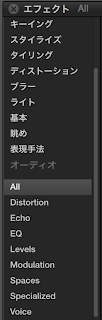オーディオ補正で重要なことは、「滑らかな曲線を描く事と、原音の音質を変えない事」であると教えていただきました。
●●●●●●●●●●●●●●●●●●●●●●●●●●●●●●●●●●●●●●●●●●●●●●●●●●●●●●●●●●●●●●●●
1.画面の右下、エフェクトを選択します。
ここには、【ビデオ】に関するエフェクトと【オーディオ】に関するエフェクトが入っています。【オーディオ】に関しては【ALL】以下、8種類のエフェクトが用意されています。それぞれのエフェクトに関して、3種類【Final Cut】【Logic】【Mac OS X】のプリセットが用意されます。
【Final Cut】はファイナルカットの中に用意されているもの、【Logic】は音楽専用のエフェクト、【Mac OS X】はMacの中に用意されているものであり、【Logic】を使用する事を薦められました。
2.オーディオのエフェクトには8種類のプリセットがあり、それぞれ以下の通りです。
【Distortion】(あえて音をひずませる)
【Echo】(山びこのようなもの/あまり使用しない)
【EQ】(イコライザー)
【Levels】(音量)
【Modulation】(抑揚/あまり使用しない)
【Spaces】(響き)
【Specialized】(特殊効果)
【Voice】(声)
【EQ】【Spaces】【Specialized】【Voice】の4つについて、
以下、補正の例を交え、教えていただいた内容を記述致します。
●●●●●●●●●●●●●●●●●●●●●●●●●●●●●●●●●●●●●●●●●●●●●●●●●●●●●●●●●●●●●●●●
3.【EQ】Logic には4種類のプリセットが用意されています。
●【Channel EQ】は標準レベルの補正ができ、
●【Linear Phase EQ】では【Channel EQ】よりも質の高い補正ができ、原音の音質を保つ事ができます。
●【Fat EQ】では【Channel EQ】よりも質が落ち、あまり使用しません。
●【Auto Filter】とは、高音や低音を極端に削る場合などに使用されます。セリフがあるときに、ドスドス歩く人の足音がうるさく、削る場合などです。
作業としては、風の低音域を小さくし、人の声の域を大きくします。
補正したいクリップに、【Channel EQ】をドラッグ&ドロップします。
右上のインスペクタ画面のエフェクトの箇所に、【EQ】が表示されます(青く色がつきます)。
マークをクリックすると、補正画面が表示されます。
風が吹いている低音を消すには、最左をクリックします。
30Hz近辺に赤い●が表示され、これを上下左右にドラッグする事により、どの高さの音をどのくらいの大きさにするか調整します。
次に人の声を調整します。グラフィックイコライザでは、1000Hz 近辺が山の頂点になっており、それを真似て、1000Hz 近辺を調整します。
これにより、風の低音が軽減され、人の声が聴きやすくなりました。
グラフィックイコライザの画面に比べ、滑らかな曲線を描いている事が確認できます。
●●●●●●●●●●●●●●●●●●●●●●●●●●●●●●●●●●●●●●●●●●●●●●●●●●●●●●●●●●●●●●●●
4.【Spaces】(響き)
Logic の中の、【Platinum Verb】を使用します。
部屋の中での音の広がりを調整するものであり、使用したいクリップにドラッグ&ドロップし、補正画面を表示させます。
【Room Size】で部屋の広さを調整し、【Reverb Time】では音が壁に当たって反射する時間を調整します。
●●●●●●●●●●●●●●●●●●●●●●●●●●●●●●●●●●●●●●●●●●●●●●●●●●●●●●●●●●●●●●●●
5.【Specialized】(特殊効果) Logic の中の特殊効果を示します。
【Denoiser】=ノイズを消す(【オーディオ補正】における背景ノイズの除去)
【Exciter】=高音の強調
【Stereo Spread】=音の広がり
【Sub Bass】=低音の強調
6.【Voice】
「さ・し・す・せ・そ」や「ざ・じ・ず・ぜ・ぞ」の音がきついとき、Logic の中の、【DeEsser】を使用します。
補正画面を開きます。
これまでの補正に比べ、かなり内容が高度なため、EQ(イコライザ【高域軽減】)にて調整するのが妥当ではないかと、教えていただきました。
●●●●●●●●●●●●●●●●●●●●●●●●●●●●●●●●●●●●●●●●●●●●●●●●●●●●●●●●●●●●●●●●
今回、教えてくださったトレーナーさんは、以前ライブや演劇における、PAの仕事をされていたとの事で、ドキュメンタリーを撮る際の留意点や、ライブ会場での音にまつわる様々な話をしてくださいました。
ありがとうございました。